u盘是我们在工作和学习中不可或缺的便携存储工具,但有时插入电脑后却无法识别,甚至在磁盘管理中也找不到踪影。遇到这种情况不必慌张,本文将为你梳理可能的原因,并提供几种实用的解决方法,助你快速找回u盘。
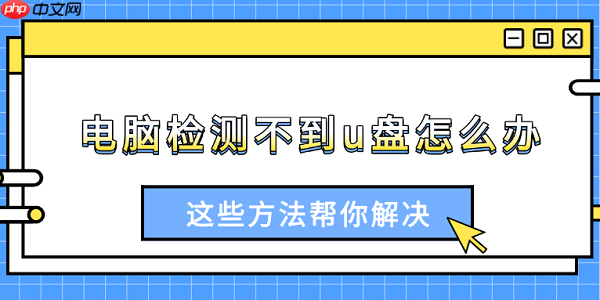
U盘无法识别,首先应考虑是否为接口接触不良或损坏所致,而非U盘本身故障。建议从硬件连接入手进行排查。

有时U盘虽未显示在“此电脑”中,但在系统磁盘管理中仍可见,只是未分配盘符或分区异常。
1、同时按下 Win + X 键,选择“磁盘管理”。
2、查找列表中的U盘(通常标注为“可移动”或“未分配空间”)。
3、若显示为“未分配”或“无盘符”:
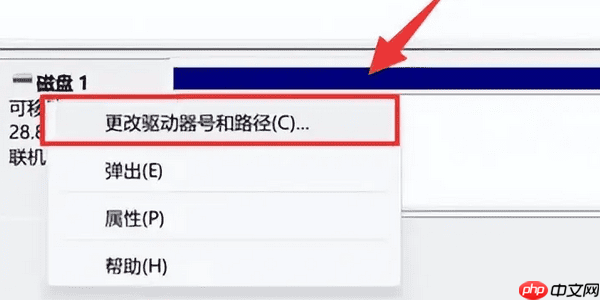
4、若文件系统显示为RAW(即未识别格式):
当U盘被识别但无法访问,或提示“请插入磁盘”,很可能是文件系统损坏。此时应优先恢复数据,再进行修复。
1、确保U盘已连接电脑,打开数据恢复软件,在“外接设备”选项中找到并选中该U盘。
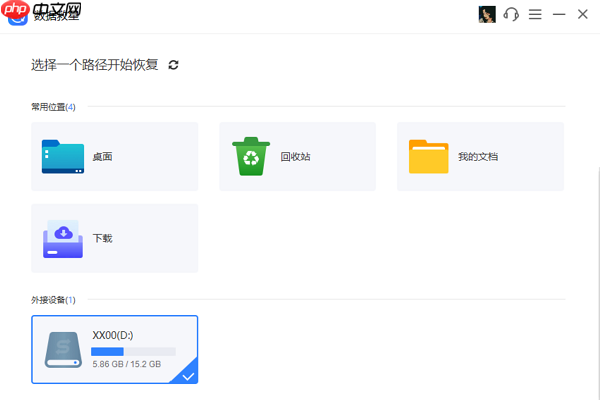
2、软件将自动开始扫描,查找丢失或损坏的文件。
3、扫描完成后,可通过“预览”功能查看文件内容,确认无误后勾选所需文件,选择非U盘路径保存恢复结果,防止数据覆盖。
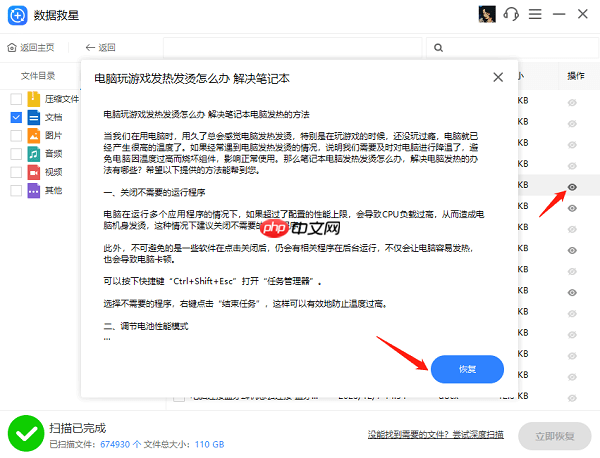
4、恢复完成后,点击“打开恢复目录”,即可查看已找回的文件。
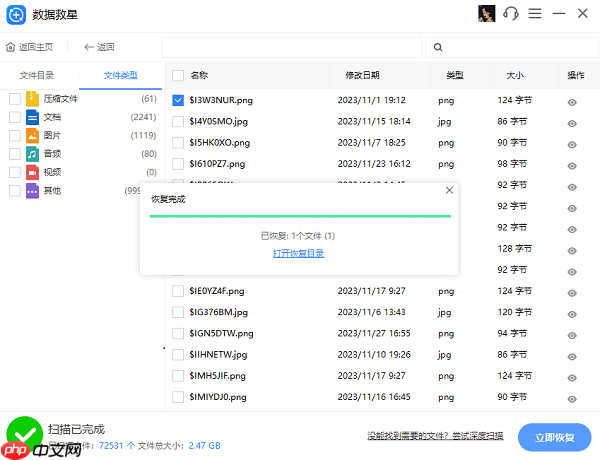
若U盘显示为RAW格式或提示“需要格式化”,可尝试使用系统自带的chkdsk命令修复文件系统错误。
1、按下 Win + S 打开搜索框,输入“cmd”,右键选择“以管理员身份运行”。
2、输入命令:chkdsk X: /f /r,其中X代表U盘的实际盘符,输入后按回车执行。
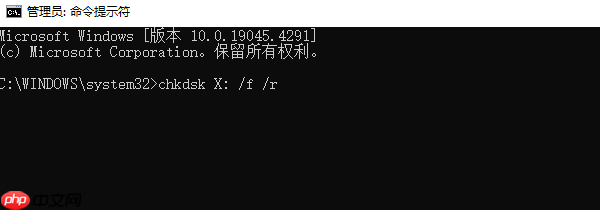
3、等待系统自动扫描并修复磁盘错误,完成后重新插拔U盘,检查是否恢复正常识别。
以上就是电脑检测不到u盘怎么办 这些方法帮你解决的详细内容,更多请关注php中文网其它相关文章!

每个人都需要一台速度更快、更稳定的 PC。随着时间的推移,垃圾文件、旧注册表数据和不必要的后台进程会占用资源并降低性能。幸运的是,许多工具可以让 Windows 保持平稳运行。

Copyright 2014-2025 https://www.php.cn/ All Rights Reserved | php.cn | 湘ICP备2023035733号